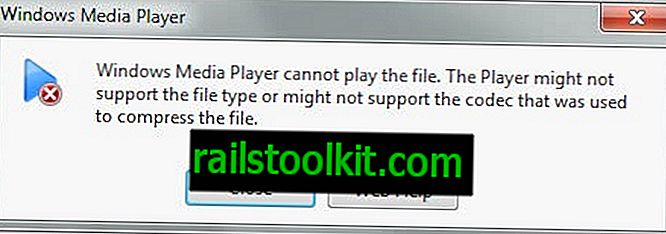Vadinamieji žaidimų stiprintuvai yra skirti pagerinti kompiuterinių žaidimų našumą ribojant fonines operacijas, kai kompiuteriniai žaidimai žaidžiami kompiuteryje, kuriame veikia „Windows“.
Pagrindinė idėja yra sunaikinti paslaugas, procesus, fonines užduotis ir programas, kurios nėra būtinos žaidimui ar operacinei sistemai paleisti, kad būtų atlaisvinta RAM, sumažinta procesoriaus apkrova ir disko veikla.
Daugelis programų leidžia mygtuko paspaudimu perjungti žaidimo režimą į įprastą režimą, o kai kurios netgi automatiškai atpažįsta žaidimus, o tai daro dar patogesnį procesą.
Klausimas, į kurį atsakysime, yra tas, ar „Game Booster“ programinės įrangos paleidimas daro teigiamą poveikį kompiuterinio žaidimo našumui, ar pelnas yra nereikšmingas ar net neproduktyvus.
Sąranka
- „Intel Core i5-2500K“ procesorius @ 3, 30 GHz
- 8 gigabaitai RAM
- „NVIDIA GeForce GTX 560 Ti“ vaizdo plokštė
- „Corsair Force GT“ kietojo kūno pavara
- Skyra: 1920x1080
- „Windows 10“ 10102
- 1 etalonas: „Star Swarm“ streso testas (numatytieji nustatymai)
- 2 etalonas: „Resident Evil 6“ (numatytieji nustatymai)
- 3 etalonas: 3D ženklo demonstracija (numatytieji nustatymai, pirminiai testai)
Žaidimo stiprintuvai
Mašinoje buvo išbandytos šios programos:
Žaidimo ugnis

„Game Fire 4“ naudoja profilių sistemą, kuri nustato, kurios paslaugos, foniniai procesai, funkcijos ir programos yra sustabdomos, kai įjungtas žaidimo režimas.
Turite priimti šį sprendimą, nes jis nepriskiriamas numatytajam profiliui. Gali būti išjungtas ilgas funkcijų sąrašas, įskaitant prieigą prie tinklo ir bendrinimą, „Windows“ paiešką, vaizdinius efektus ar „Windows Defender“.
Be to, jis palaiko pasirinktinių paslaugų ir programų, kurias turite nurodyti kiekvienam sukonfigūruotam profiliui, nutraukimą.
„Game Fire 4“ rodo programų ir paslaugų, kurias galite nutraukti, kai įjungiate žaidimo režimą, sąrašą.
Kitos palaikomos funkcijos yra žaidimų defragmentacija ir greita prieiga prie „Windows“ įrankių, tokių kaip Atminties diagnostika arba „Performance Monitor“.
„IOBit“ žaidimų asistentas (nebepasiekiamas)

Programa nuskaito įdiegtų kompiuterinių žaidimų sistemą ir rodo tuos, kurie yra jos sąsajoje. Tai palaiko pasirinktinius žaidimus, taip pat galite juos įtraukti į žaidimų sąrašą.
„Game Assistant“ palaiko automatinį režimą, kuris išvalo RAM, kai įjungta. Užuot naudoję šį režimą, galite pasirinkti procesus, kuriuos norite uždaryti rankiniu būdu, kad atlaisvintumėte RAM RAM.
Kadangi atrodo, kad tai nedaro nieko kito, kaip sustabdyti procesus ir atlaisvinti RAM, jis gali būti net mažiau efektyvus nei kiti stiprintuvai, ypač jei sistema turi daug RAM.
„Razer Cortex“ žaidimo stiprintuvas

„Game Booster“ reikalauja, kad prieš paleisdami programą sukurtumėte abonementą. Jis nuskaito įdiegtų žaidimų sistemą ir parodo juos savo sąsajoje.
Programa naudoja rekomenduojamą padidinimą pagal numatytuosius nustatymus, tačiau suteikia jums priemonių tinkinti padidinimą.
Čia išvardytos daugybė galimybių tai padaryti - nuo procesų ir paslaugų nutraukimo iki pataisų, kuriuos galite pritaikyti sistemoje.
Programa pateikiama su keliomis papildomomis galimybėmis, tokiomis kaip žaidimų sinchronizavimas naudojant debesies paslaugas ar vaizdo fiksavimas.
„ToolWiz Game Boost“ (nebegalima)

Programa yra tokia paprasta, kaip ji gauna. Tai rodo keletą padidinimo parinkčių paleidžiant, pavyzdžiui, sustabdyti suplanuotas užduotis ar tinklo bendrinimą, kai „GameBoost“ režimas.
Kadangi visos parinktys pasirenkamos pagal numatytuosius nustatymus, belieka tik įjungti žaidimo režimą programoje.
Jam trūksta papildomų funkcijų, tokių kaip paslaugų išjungimas ar procesų nutraukimas, kurias palaiko kitos šio bandymo programos.
Išmintingas žaidimo stiprintuvas

Programa siūlo nuskaityti vietinę sistemą pradedant žaidimus. Kol tai darė, sistemoje nerado jokių įdiegtų žaidimų, nors kai kurie buvo įdiegti.
Jame yra mygtukas „optimizuoti visus“, kuris vykdo paslaugų, procesų ir pačios sistemos optimizavimo užduotis. Galite perjungti į programos optimizavimo skirtukus, kad pamatytumėte, ką daro kiekvienas optimizavimas, pavyzdžiui, kuris procesas baigiamas, kai vykdote optimizavimą.
Lyginamieji rezultatai
| Numatytasis kompiuterio nustatymas | Žaidimo ugnis | „Iobit“ žaidimų asistentas | „Razer Cortex“ | „Toolwiz“ žaidimų didinimas | Išmintingas žaidimo stiprintuvas | |
| 3D ženklo ugnies smūgis | 3074 | 3056 | 3066 | 3072 | 3072 | 3072 |
| 3D ženklo dangaus naras | 9262 | 9278 | 9256 | 9293 | 9232 | 9247 |
| 3D ženklo debesų vartai | 12635 | 12667 | 12611 | 12634 | 12615 | 12576 |
| 3D ženklo ledo audra | 124762 | 123645 | 123835 | 123081 | 123708 | 124048 |
| Absoliutus blogis | 5865 | 5845 | 5856 | 5844 | 5857 | 5858 |
| Žvaigždžių spiečiaus vidutinis FPS | 22.65 val | 23.13 val | 20.39 | 24.69 | 22.32 | 24.39 |
| Žvaigždžių spiečiaus vidutiniai vienetai | 3843 | 3900 | 3946 | 4093 | 4174 | 3950 |
Rezultatų analizė
Numatytieji ir padidėję rezultatai visuose bandymuose yra labai arti vienas kito ir mažai tikėtina, kad vartotojai pastebės patobulinimus, kai paleidžia šias priemones, kad pagerintų žaidimų našumą.
Nors skirtumas gali būti pastebimas senesnėje aparatinėje įrangoje, mažai tikėtina, kad to negalima pasiekti prieš pradedant žaidimus rankiniu būdu nutraukiant fonines programas.
Pavyzdžiui, jei fone paleidžiate „BitTorrent“ klientą ar didelį failų atsisiuntimą, tai gali labai paveikti žaidimo našumą.
Kai kurios stiprintuvo programos siūlo papildomų funkcijų, tokių kaip ekrano fiksavimas, kuris jums gali būti naudingas.
Visi žaidimų stiprintuvai, paleisti aukščiau išvardytu aparatu, žymiai nepagerino žaidimų našumo. Tiesą sakant, kai kuriais atvejais, kai buvo naudojami žaidimų stiprintuvai, našumas buvo mažesnis, tačiau geriausiu atveju skirtumai visada buvo nedideli.
Sąžininga sakyti, kad kiti patarimai, per didelis įsijungimas ar galvojimas apie kokybės nustatymus, gali turėti įtakos žaidimų našumui žymiai labiau, nei tai daro žaidimų stiprintuvai.